안녕하세요, 통의동 이웃 여러분! 오늘은 제가 디지털 세상에서 꽤 오랫동안 우리 곁을 지켜온 ‘친구’ 한 명을 소개해 드릴까 합니다. 가끔 USB를 포맷하거나 오래된 기기를 만지다 보면 슬쩍 보이던 이름, 바로 ‘FAT32 파일 시스템’인데요.

요즘처럼 큼직큼직한 파일들을 다루는 시대에, 어쩐지 구닥다리 같지만 아직도 꿋꿋이 제 역할을 해내고 있는 이 녀석, 혹시 파일 하나 옮기려다 4GB의 벽에 부딪혀본 경험, 저만 있는 건 아니겠죠? ‘왜 아직도 FAT32 를 쓸까?’, ‘NTFS나 exFAT랑은 뭐가 다른 거지?’ 같은 궁금증 한 번쯤 가져보셨을 거예요.
걱정 마세요! 오늘 제가 여러분의 궁금증을 시원하게 해결해 드릴게요. 아래 글에서 FAT32 에 대한 모든 것을 정확하게 알아보도록 할게요!
우리의 오랜 디지털 동반자, FAT32 를 만나다
안녕하세요! 통의동 이웃 여러분. 오늘은 제가 디지털 세상에서 정말 오랫동안 우리 곁을 지켜온 ‘파일 시스템’ 친구를 소개해 드릴까 해요. USB 메모리나 SD카드를 포맷할 때 한 번쯤 보셨을 이름, 바로 ‘FAT32’인데요. 요즘처럼 영화 한 편이 몇십 GB씩 하는 시대에, 언뜻 보면 좀 구식 같지만 아직도 꿋꿋이 제 역할을 해내고 있는 이 녀석에게는 뭔가 특별한 이야기가 있을 것 같지 않나요? 제가 직접 이것저것 찾아보고 사용해보면서 느낀 건, FAT32 는 그 자체로 하나의 역사를 담고 있다는 점이에요. 1996 년에 처음 등장해서 Windows 95 OSR2 와 함께 세상에 나왔으니, 정말 꽤나 오랜 시간 우리와 함께 해왔죠. 처음에는 FAT12 나 FAT16 의 한계를 극복하기 위해 태어났고, 특히 당시로서는 혁신적인 대용량 저장 장치를 지원하는 데 큰 역할을 했어요. 예전에는 하드디스크 용량이 GB 단위만 되어도 ‘와, 대단하다!’ 했던 시절이 있었는데, 그때 FAT32 는 정말 없어서는 안 될 존재였죠. 그만큼 많은 기기와 운영체제에서 폭넓게 지원하게 되면서, 자연스럽게 표준처럼 자리 잡게 되었답니다. 지금도 디지털카메라, 내비게이션, 게임 콘솔 등 정말 다양한 기기에서 FAT32 를 기본 파일 시스템으로 사용하는 경우가 많아요. 제가 예전에 쓰던 오래된 차량용 블랙박스 메모리도 FAT32 로 되어 있었던 걸 보면, 정말 꾸준히 사랑받는 파일 시스템인 것 같아요. 하지만 이렇게 오랜 시간 우리 곁을 지켜온 만큼, 현재의 기술 기준으로는 조금 아쉬운 부분들도 분명히 있겠죠. 그래도 그 존재 가치는 여전히 유효하답니다.
FAT32 는 어떻게 탄생했을까?
FAT32 는 이름에서 알 수 있듯이 ‘File Allocation Table’의 32 비트 버전이에요. 이 할당 테이블이 파일이 저장된 위치를 기록하는 일종의 ‘지도’ 역할을 하는데요, 비트 수가 늘어나면서 더 많은 클러스터를 관리할 수 있게 된 거죠. 그래서 FAT16 이 가지고 있던 2GB 파티션 크기 제한이나, 최대 파일 개수 제한 같은 문제들을 해결할 수 있었어요. 특히 제가 기억하는 건 윈도우 95 시절, 하드 디스크 용량이 점점 커지는데 FAT16 으로는 도저히 감당이 안 되던 때였거든요. 그때 FAT32 가 등장하면서 마치 단비처럼 느껴졌죠. 초기에는 32GB 이상 파티션을 FAT32 로 포맷하는 데 윈도우 자체적인 제한이 있었지만, 이는 기술적인 한계라기보다는 마이크로소프트의 정책적인 부분도 있었다는 비화도 있더라고요. 결국 나중에는 다른 포맷 툴을 사용하면 2TB까지도 포맷이 가능했고, 최근 윈도우 11 에서는 이 제한마저 풀려 2TB까지 공식적으로 지원하게 되었습니다. 이처럼 FAT32 는 끊임없이 변화하는 저장 장치 환경에 맞춰 진화해왔답니다.
파일 시스템, 그게 뭔데?
파일 시스템은 쉽게 말해 저장 장치에 데이터를 어떻게 기록하고, 읽고, 관리할지에 대한 ‘규칙’ 혹은 ‘약속’이라고 생각하시면 돼요. 우리가 책을 도서관에 보관할 때 주제별로 분류하고, 번호를 매겨서 쉽게 찾을 수 있게 하잖아요? 파일 시스템도 마찬가지예요. 하드 디스크나 USB 같은 저장 공간을 작은 단위인 ‘클러스터’로 나누고, 이 클러스터들이 어떻게 연결되어 하나의 파일을 이루는지 기록하고 관리하는 역할을 합니다. 이런 규칙이 없다면 수많은 데이터가 뒤죽박죽 섞여서 어디에 어떤 파일이 있는지 도저히 알 수 없게 될 거예요. 그래서 운영체제는 파일 시스템을 통해 데이터를 효율적으로 저장하고 검색할 수 있게 되는 거죠. FAT32, NTFS, exFAT 등 다양한 파일 시스템이 존재하는 이유도 각각의 특징과 장단점이 달라서, 사용하는 목적이나 환경에 따라 더 적합한 시스템을 선택하기 위함이랍니다. 제 경험상, 파일을 자주 옮기고 여러 기기에서 사용해야 하는 경우에는 호환성이 좋은 FAT32 가 여전히 매력적인 선택지가 될 수 있었어요.
왜 아직도 FAT32 를 찾을까? 그 놀라운 호환성의 비밀
여러분, 혹시 가지고 있는 오래된 디지털카메라나 차량용 내비게이션의 SD카드, 아니면 게임 콘솔의 외장 저장 장치를 확인해본 적 있으세요? 놀랍게도 상당수가 아직도 FAT32 파일 시스템으로 포맷되어 있을 거예요. ‘아니, 요즘 시대에 왜 아직도 이걸 쓰지?’ 하고 의아해하실 수도 있지만, 여기에는 FAT32 만이 가진 강력한 무기, 바로 ‘놀라운 호환성’이 숨어 있답니다. 제가 직접 여러 기기에 USB를 꽂아보고 파일을 옮겨본 결과, FAT32 로 포맷된 USB는 웬만한 기기에서는 거의 다 인식이 되는 마법 같은 경험을 했어요. 윈도우 PC는 물론이고, 맥 OS, 리눅스 같은 다른 운영체제에서도 별다른 문제 없이 파일을 읽고 쓸 수 있었죠. 심지어 제가 사용하는 스마트 TV나 빔 프로젝터, 그리고 몇몇 게임 콘솔에서도 FAT32 는 아주 친화적인 친구더라고요. 마치 모든 언어를 구사하는 번역가처럼, 어떤 디지털 환경에서도 능숙하게 소통하는 능력을 가졌다고 할까요? 이런 범용성 덕분에 FAT32 는 여전히 많은 휴대용 저장 장치의 기본 포맷으로 사랑받고 있습니다. “일단 FAT32 로 해두면 어디 가서든 편하게 쓸 수 있다”는 말이 괜히 나오는 게 아니더라고요.
다양한 운영체제와의 완벽한 궁합
FAT32 의 가장 큰 장점은 바로 압도적인 운영체제 호환성이에요. 윈도우즈 운영체제가 아닌 맥 OS나 리눅스 환경에서도 추가 드라이버 설치 없이 바로 인식되고 파일 작업이 가능해요. 저는 맥북과 윈도우 PC를 번갈아 사용하는데, 이럴 때 FAT32 로 포맷된 USB는 정말 유용하답니다. 서로 다른 시스템 간에 파일을 주고받을 때마다 파일 시스템 때문에 씨름할 필요가 없으니까요. 예전에는 회사에서 윈도우 PC만 쓰다가 집에서 맥을 쓸 때 파일 시스템 문제로 애를 먹었던 기억이 있어요. 그때마다 괜히 복잡하게 변환하거나 프로그램을 깔아야 했는데, FAT32 는 그런 걱정을 덜어주는 효자 같은 존재죠. 심지어 안드로이드 기기나 구형 게임 콘솔에서도 FAT32 는 문제없이 작동하는 경우가 많습니다. 이런 폭넓은 지원 덕분에 “어떤 기기에서든 사용해야 할 것 같다” 싶을 때는 고민 없이 FAT32 를 선택하게 되더라고요. 저처럼 여러 운영체제를 오가며 작업하는 분들에게는 이 호환성이 정말 큰 장점으로 다가올 거예요.
휴대용 저장 장치의 오랜 파트너
USB 메모리, SD카드, 외장하드 등 휴대용 저장 장치를 구매하면 대개 FAT32 로 기본 포맷되어 있는 경우가 많아요. 이는 FAT32 의 뛰어난 호환성 덕분이죠. 이런 저장 장치들은 보통 여러 컴퓨터나 다양한 전자기기에 연결되어 사용되기 때문에, 최대한 많은 환경에서 문제없이 작동하는 것이 중요해요. 제가 사용했던 블랙박스 SD카드도 FAT32 였고, 친구가 해외여행 가서 찍어온 사진을 옮겨달라며 건넨 USB도 FAT32 였어요. 심지어 몇몇 구형 스마트폰에서도 외장 메모리로 FAT32 를 사용하기도 했죠. 이렇게 다양한 기기에서 안정적으로 인식되고 데이터를 주고받을 수 있다는 점이 FAT32 가 휴대용 저장 장치의 표준으로 자리매김한 가장 큰 이유라고 생각해요. 비록 4GB 파일 크기 제한이라는 아쉬운 점이 있지만, 작은 용량의 파일들을 주로 저장하거나 범용성이 최우선이라면 FAT32 만큼 좋은 선택지도 없을 겁니다. 저도 가볍게 문서 파일이나 작은 사진들을 옮길 때는 여전히 FAT32 USB를 선호한답니다.
FAT32 의 양면성: 장점과 숨겨진 단점 파헤치기
FAT32 는 오랜 시간 우리와 함께하며 많은 편리함을 제공해왔지만, 세상 모든 것이 그렇듯 장점만 있는 것은 아니죠. 사실 제가 처음 FAT32 의 한계를 직접 경험했을 때, 살짝 당황했던 기억이 있어요. 큰 파일을 옮기려다가 “파일이 너무 커서 대상 파일 시스템에서 사용할 수 없습니다”라는 메시지를 만났을 때의 그 허탈함이란! 그때까지는 그저 “가장 기본적인 파일 시스템”이라고만 생각했지, 구체적인 제약사항에 대해서는 잘 몰랐거든요. 하지만 이러한 단점들조차 FAT32 가 가진 특성에서 비롯된 것이기에, 오늘날 우리가 더 발전된 파일 시스템을 사용하게 되는 중요한 배경이 되기도 합니다. 모든 기술에는 명과 암이 있기 마련이고, FAT32 역시 예외는 아닌 거죠. 그래서 오늘은 FAT32 의 대표적인 장점들을 다시 한번 되짚어보고, 동시에 우리가 꼭 알아두어야 할 단점들은 무엇이 있는지 솔직하게 이야기해보려고 해요. 제가 직접 겪었던 불편함들을 바탕으로 여러분이 FAT32 를 더 현명하게 사용할 수 있도록 도와드릴게요.
FAT32 의 빛나는 장점: 호환성과 안정성
앞서도 강조했지만, FAT32 의 가장 빛나는 장점은 역시 ‘호환성’이에요. 거의 모든 운영체제와 대부분의 전자기기에서 추가 설정 없이 바로 인식되고 작동한다는 점은 정말 무시할 수 없는 강점이죠. 제가 급하게 파일을 공유해야 할 때, 상대방의 컴퓨터 운영체제가 무엇인지 걱정할 필요 없이 FAT32 로 포맷된 USB를 건네면 되니 얼마나 편한지 몰라요. 특히 구형 기기들을 많이 사용하는 환경에서는 FAT32 가 필수적이라고 해도 과언이 아닙니다. 또 하나의 장점은 ‘안정성’입니다. 구조가 비교적 간단하기 때문에, 다른 복잡한 파일 시스템에 비해 데이터 손상 시 복구 가능성이 상대적으로 높다는 의견도 있어요. 물론 이것은 상황에 따라 다르겠지만, 적어도 기본적인 데이터 관점에서 봤을 때 FAT32 는 오랜 시간 검증된 안정적인 시스템이라고 할 수 있습니다. 제 경험상, 갑자기 전원이 끊기거나 하는 비정상적인 상황에서도 FAT32 로 포맷된 드라이브의 손상이 NTFS 드라이브만큼 심각했던 적은 없는 것 같아요.
아쉬운 단점: 4GB 파일 크기 제한과 파티션 용량 한계
하지만 FAT32 에게도 분명한 한계가 존재합니다. 가장 대표적인 것이 바로 ‘개별 파일 하나의 크기가 4GB를 넘을 수 없다’는 점이에요. 요즘 고화질 동영상 파일이나 대용량 프로그램 설치 파일은 4GB를 훌쩍 넘는 경우가 많죠. 제가 영화 파일을 USB에 담으려다가 이 4GB의 벽에 막혀 얼마나 당황했던지 몰라요. 이때는 파일을 분할하거나 다른 파일 시스템으로 포맷해야만 했답니다. 또 다른 단점은 ‘파티션의 최대 용량 제한’입니다. 이론적으로 FAT32 는 2TB까지 파티션을 지원하지만, 윈도우 운영체제의 자체 포맷 도구로는 32GB까지만 FAT32 로 포맷할 수 있도록 제한되어 있었어요. 물론 이 제한은 최근 윈도우 11 에서 명령 프롬프트를 통해 2TB까지 해제되었지만, 일반적인 사용자들은 여전히 이 제한을 경험할 수 있습니다. 그리고 NTFS에 비해 보안 기능이나 데이터 복구 기능(저널링)이 부족하다는 점도 단점으로 꼽힙니다. 게다가 특정 클러스터 크기에서 파일 저장 효율이 떨어져 작은 파일들이 많을 경우 용량 낭비가 발생할 수도 있다는 점도 무시할 수 없죠. 이러한 단점들 때문에 대용량 데이터를 다루거나 최신 운영체제에서 주 드라이브로 사용하기에는 FAT32 가 부적합하다는 인식이 생겨났답니다.
대용량 파일 앞 4GB의 장벽, FAT32 는 왜 그럴까?
제가 가장 답답했던 순간 중 하나가 바로 대용량 파일을 USB에 옮기려는데 “파일이 너무 커서 저장할 수 없습니다”라는 오류 메시지를 마주했을 때였어요. 고작 4GB짜리 영화 파일 하나를 옮기는데도 이런 메시지가 뜨면 정말 난감하죠. 요즘 웬만한 스마트폰으로 찍은 4K 영상도 길이가 조금만 길어지면 4GB를 훌쩍 넘기기 일쑤인데, FAT32 는 왜 이렇게 작은 파일 크기 제한을 가지고 있는 걸까요? 저는 처음에 제 USB가 고장 난 줄 알았지 뭐예요. 하지만 이 문제는 USB의 고장이 아니라, FAT32 파일 시스템 자체의 구조적인 한계 때문에 발생하는 현상이라는 걸 나중에 알게 되었어요. FAT32 가 처음 개발될 당시의 시대적 배경과 기술적인 설계가 현재의 대용량 파일 시대를 예측하지 못했기 때문이죠. 마치 20 년 전 자동차가 지금의 전기차 충전 방식에 맞지 않는 것과 비슷하다고 생각하시면 이해가 쉬울 거예요. FAT32 의 이런 태생적인 한계는 현재도 여전히 많은 사용자들에게 불편함을 주지만, 그 배경을 알고 나면 조금은 이해가 될 겁니다.
FAT32 파일 시스템의 구조적 제약
FAT32 는 파일의 위치를 ‘클러스터’라는 단위로 관리하는데, 이 클러스터의 주소를 기록하는 방식에 32 비트 할당 테이블을 사용해요. 여기서 중요한 건, 이 32 비트 주소 체계가 개별 파일의 최대 크기를 4GB로 제한한다는 점입니다. 조금 더 기술적으로 설명하자면, 하나의 파일이 여러 클러스터에 나뉘어 저장될 때, 각 클러스터의 정보를 FAT 테이블에 기록하거든요. 그런데 이 테이블이 관리할 수 있는 최대 클러스터 개수와 클러스터 하나의 최대 크기를 조합했을 때, 4GB를 넘는 단일 파일은 더 이상 기록할 수 없게 되는 거죠. 제가 직접 FAT32 구조를 공부해봤는데, 마치 예전에 쓰던 전화번호부처럼 정해진 칸 안에 정보가 들어가야 하는데, 이름이 너무 길면 다 못 쓰는 것과 비슷했어요. 이런 구조적 한계는 FAT32 가 설계될 당시에는 충분하다고 여겨졌던 부분이지만, 초고화질 영상이나 대용량 데이터가 흔해진 지금은 가장 큰 걸림돌이 되고 있는 것이죠. 따라서 FAT32 는 4GB보다 큰 파일을 단일로 저장해야 하는 상황에서는 적합하지 않다고 볼 수 있습니다.
대용량 파일을 다루는 시대의 변화
FAT32 가 처음 세상에 나왔던 1996 년에는 4GB짜리 파일은 정말 상상하기도 어려운 엄청난 크기였어요. 당시의 하드 디스크 용량도 몇 GB 수준에 불과했고, 인터넷 속도도 느려서 지금처럼 고화질 동영상을 쉽게 주고받는다는 것은 꿈같은 이야기였죠. 그때는 주로 문서 파일이나 압축된 이미지 파일 정도가 주를 이뤘기 때문에, 4GB라는 파일 크기 제한은 아무런 문제가 되지 않았습니다. 하지만 지금은 어떤가요? 스마트폰으로 4K 영상을 몇 분만 찍어도 수 GB에 달하고, 고사양 게임 설치 파일은 수십 GB를 넘어가는 게 일상이에요. 저도 요즘 푹 빠져있는 게임 업데이트 파일이 10GB가 넘는데, FAT32 로는 엄두도 못 낼 일이죠. 이렇게 대용량 파일을 다루는 것이 보편화되면서, FAT32 의 4GB 파일 크기 제한은 점차 사용자들에게 불편함을 넘어선 제약으로 다가오기 시작했습니다. 이 때문에 FAT32 는 점차 이동식 저장 장치 중에서도 소용량 위주로 사용되거나, 호환성이 절대적으로 필요한 특수한 환경에서만 선택적으로 사용되는 추세로 변해가고 있어요. 저도 개인적으로는 중요한 대용량 파일은 꼭 NTFS나 exFAT로 포맷된 드라이브에 저장하는 습관을 들이고 있답니다.
헷갈리는 파일 시스템 삼총사: FAT32, NTFS, exFAT 전격 비교
디지털 저장 장치를 사용하다 보면 FAT32 말고도 NTFS, exFAT 같은 이름들을 심심찮게 보게 됩니다. 이 세 가지가 가장 대중적으로 사용되는 파일 시스템인데요, 이름도 비슷하고 하는 역할도 비슷해 보여서 많은 분들이 어떤 것을 선택해야 할지 헷갈려 하시더라고요. 저도 처음에는 단순히 ‘숫자만 다르면 뭐가 다른 거지?’ 하고 막연하게 생각했었는데, 각각의 특징을 정확히 알고 나니 왜 용도에 따라 다른 파일 시스템을 써야 하는지 명확히 이해가 되었어요. 이 세 친구들은 각각 태어난 시기와 목적이 달라서 고유한 장단점을 가지고 있거든요. 제가 직접 여러 파일 시스템으로 USB를 포맷하고 테스트해보면서 느낀 점은, 단순히 “최신 것이 최고다!”라고 말할 수 없다는 거예요. 각자의 사용 환경과 목적에 따라 최적의 선택이 달라질 수 있답니다. 그래서 오늘은 이 헷갈리는 파일 시스템 삼총사, FAT32, NTFS, exFAT를 제가 옆에 두고 꼼꼼히 비교해드리려고 합니다. 여러분의 디지털 라이프에 딱 맞는 파일 시스템을 선택하는 데 큰 도움이 될 거예요.
파일 시스템별 특징 한눈에 보기
각 파일 시스템은 개발된 시기와 목적에 따라 독특한 특징들을 가지고 있어요. 저는 이 차이점들을 표로 정리해서 한눈에 볼 수 있도록 만들어봤어요. 직접 사용하면서 느낀 장단점들을 기준으로 구성했으니, 여러분도 참고하시면 좋을 것 같아요.
| 구분 | FAT32 | NTFS | exFAT |
|---|---|---|---|
| 탄생 시기 | 1996 년 (Windows 95 OSR2) | 1993 년 (Windows NT) | 2006 년 |
| 개별 파일 최대 크기 | 4GB | 16TB (이론상 더 큼) | 512TB (이론상 더 큼) |
| 파티션 최대 크기 (Windows 기본 도구) | 32GB (Win11 명령어로 2TB까지) | 256TB (이론상 16EB) | 512TB |
| 주요 장점 | 최고의 호환성, 구형 기기 지원 | 안정성, 보안성, 대용량 파일/파티션 지원, 저널링 | 대용량 파일 지원, FAT32 보다 좋은 호환성 (맥, 리눅스 일부 지원) |
| 주요 단점 | 4GB 파일 제한, 윈도우 포맷 시 32GB 파티션 제한 (구형) | 타 운영체제 호환성 낮음 (읽기만 가능하거나 불가) | FAT32 보다 낮은 호환성 (구형 기기에서 인식 불가), NTFS보다 낮은 안정성 |
| 주요 사용처 | USB 메모리, SD카드 (소용량), 디지털카메라, 게임 콘솔, 차량용 기기 등 | PC/노트북의 주 드라이브 (OS 설치), 대용량 외장하드 | 대용량 USB 메모리, SD카드, 외장하드 (PC-Mac 공용) |
나에게 맞는 파일 시스템은 무엇일까?
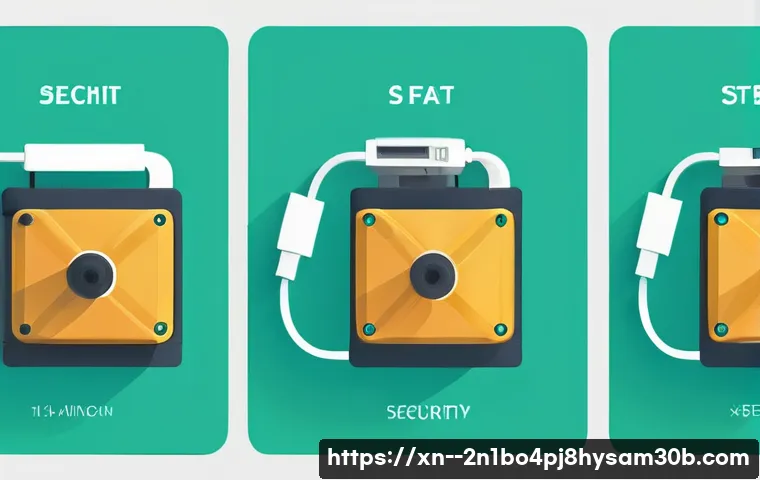
이 표를 보시면 각 파일 시스템의 장단점이 명확하게 보이실 거예요. 제가 주변 사람들에게 추천할 때도 이 표를 참고하는데요. 예를 들어, FAT32는 “나는 다양한 기기에서 아무 문제 없이 파일을 옮겨 다니고 싶어!”라고 하시는 분들에게 딱입니다. 특히 용량이 크지 않은 USB 메모리나 구형 디지털 기기에 사용할 메모리라면 FAT32 가 가장 좋은 선택이죠. 4GB 이상의 대용량 파일을 옮길 일이 거의 없다면 여전히 최고의 선택지라고 생각해요. 반면, “내 컴퓨터의 운영체제를 설치할 거야!”, “엄청나게 큰 파일들을 안정적으로 저장하고 싶어!”, “보안도 중요해!”라고 하시는 분들은 주저 없이 NTFS를 선택하셔야 합니다. 윈도우 PC의 C 드라이브는 기본적으로 NTFS로 포맷되어 있을 거예요. NTFS는 보안 기능이나 시스템 안정성 면에서 가장 뛰어나기 때문에, 중요한 데이터나 OS가 설치된 드라이브에 가장 적합하답니다. 마지막으로, “나는 맥과 윈도우 PC를 번갈아 사용하면서 4GB 이상의 대용량 파일을 자주 주고받아야 해!”라고 하시는 분들에게는 exFAT이 최적의 솔루션이 될 수 있어요. FAT32 의 호환성과 NTFS의 대용량 지원을 적절히 결합한 파일 시스템이라고 보시면 됩니다. 저도 개인적으로는 큰 용량의 USB는 주로 exFAT으로 포맷해서 사용한답니다. 하지만 exFAT도 구형 기기에서는 인식 문제가 발생할 수 있으니 주의해야 해요.
내 USB와 SD카드, FAT32 로 포맷하는 게 정말 좋을까?
USB 메모리나 SD카드를 포맷할 때마다 “FAT32 로 할까, NTFS로 할까, 아니면 exFAT으로 할까?” 하고 고민하는 분들이 많으실 거예요. 특히 용량이 32GB 이하인 USB라면 윈도우 포맷 옵션에 FAT32 가 기본으로 보여서, ‘그냥 이걸로 하면 되나?’ 하고 생각하기 쉽죠. 저도 그랬습니다. 하지만 이런 작은 선택 하나가 나중에 큰 불편함으로 다가올 수도 있다는 사실! 제 경험을 바탕으로 말씀드리자면, 무조건 FAT32 가 좋다고 할 수도 없고, 또 무조건 피해야 한다고 말할 수도 없어요. 중요한 건 ‘어떤 용도로 사용할 것인가’에 따라 현명한 선택을 하는 것이죠. 제가 예전에 FAT32 로 포맷된 64GB USB를 샀다가 윈도우에서 포맷 옵션을 찾지 못해 한참 헤맨 적이 있어요. 결국 다른 프로그램을 써서 FAT32 로 포맷하긴 했는데, 지금 생각해보면 굳이 그렇게까지 할 필요가 있었을까 싶기도 합니다. 이처럼 자신의 사용 목적을 명확히 하는 것이 가장 중요하답니다.
상황별 FAT32 선택 가이드
그럼 어떤 상황에서 FAT32 를 선택하는 것이 좋을까요? 제가 추천하는 경우는 이렇습니다. 첫째, 범용성이 가장 중요할 때입니다. 예를 들어, 디지털카메라, 오래된 내비게이션, 게임 콘솔, 스마트 TV 등 정말 다양한 기기에 USB나 SD카드를 연결해야 한다면 FAT32 가 가장 안전한 선택이에요. 대부분의 기기가 FAT32 를 지원하기 때문에 호환성 문제로 속 썩일 일이 가장 적습니다. 둘째, 소용량 저장 장치를 사용할 때입니다. 32GB 이하의 USB 메모리나 SD카드에 주로 문서 파일, MP3 파일, 작은 용량의 사진 등을 저장한다면 FAT32 로 충분합니다. 4GB 이상의 단일 파일을 저장할 일이 거의 없다면, 굳이 다른 복잡한 파일 시스템을 선택할 필요가 없겠죠. 셋째, 가볍고 빠른 작업을 원할 때입니다. FAT32 는 구조가 간단해서 NTFS에 비해 오버헤드가 적고, 작은 용량의 파일들을 읽고 쓰는 속도가 약간 더 빠를 수 있다는 장점도 있어요. 하지만 대용량 파일을 다루거나, 최신 PC에서 메인 저장 장치로 사용할 경우에는 NTFS나 exFAT를 고려하는 것이 좋습니다. 무조건 FAT32 를 고집하기보다는 상황에 맞는 유연한 사고가 필요한 때입니다.
윈도우즈의 32GB 제한, 어떻게 해결할까?
많은 분들이 궁금해하는 부분이 바로 ‘윈도우즈 기본 포맷 도구로는 32GB 이상의 파티션을 FAT32 로 포맷할 수 없다’는 점일 거예요. 제가 앞서 언급했듯이, 이는 FAT32 의 기술적인 한계라기보다는 마이크로소프트의 정책적인 제한이었고, 특히 NTFS로의 전환을 유도하려는 목적도 있었다고 합니다. 하지만 최근 윈도우 11 에서는 명령 프롬프트를 통해 최대 2TB까지 FAT32 로 포맷할 수 있도록 제한이 완화되었어요. 물론 일반 사용자들에게 명령 프롬프트는 조금 어렵게 느껴질 수 있죠. 이때는 어떻게 해야 할까요? 걱정 마세요! 타사 파티션 관리 소프트웨어를 활용하면 32GB 이상의 USB나 외장하드도 쉽게 FAT32 로 포맷할 수 있답니다. 제가 개인적으로 사용했던 ‘MiniTool Partition Wizard’ 같은 프로그램들이 대표적인 예시예요. 이런 툴들은 사용자 친화적인 인터페이스를 제공해서 초보자도 쉽게 따라 할 수 있으니, 굳이 FAT32 로 큰 용량을 포맷해야 한다면 이런 방법을 활용해보는 것을 추천합니다. 하지만 다시 한번 말씀드리지만, 4GB 이상의 단일 파일을 자주 다루거나 2TB 이상의 대용량 저장 장치라면 exFAT나 NTFS가 더 현명한 선택이 될 수 있다는 점, 잊지 마세요!
FAT32, 똑똑하게 사용하고 문제 해결하기
FAT32 는 우리에게 많은 편리함을 가져다주었지만, 가끔 예기치 않은 문제로 당황하게 만들 때도 있어요. 특히 “파일 시스템에 오류가 있습니다” 같은 메시지를 보게 되면, 혹시나 소중한 데이터가 날아간 건 아닐까 가슴이 철렁하죠. [cite: Naver Q&A 1] 저도 예전에 급하게 파일을 옮기다가 USB를 제대로 분리하지 않고 뽑았다가 파일 시스템 오류가 나서 진땀을 흘린 적이 있답니다. 그때마다 ‘어떻게 복구해야 하지?’, ‘이런 상황을 미리 막을 수는 없을까?’ 같은 고민을 많이 했어요. 하지만 미리 알아두면 큰 도움이 되는 꿀팁들이 분명히 있습니다. FAT32 는 비교적 구조가 단순하기 때문에, 기본적인 복구 방법이나 관리 요령만 알아두어도 대부분의 문제를 해결할 수 있어요. 물론 데이터 손상이 심각할 경우에는 전문가의 도움을 받는 것이 최선이겠지만, 일상적인 문제들은 우리가 직접 해결할 수 있답니다. 여러분의 소중한 데이터를 지키고, FAT32 를 더 스마트하게 활용하기 위한 몇 가지 팁을 지금부터 알려드릴게요. 제 경험을 바탕으로 실질적인 도움을 드릴 수 있었으면 좋겠어요.
FAT32 파일 시스템 오류, 당황하지 마세요!
FAT32 파일 시스템에 오류가 발생했을 때 가장 먼저 시도해볼 수 있는 방법은 윈도우에 내장된 ‘디스크 검사’ 도구를 활용하는 거예요. [cite: Naver Q&A 1] 보통 USB를 연결했을 때 오류 메시지가 뜨면서 “디스크 검사 및 복구” 옵션이 나타나기도 하는데, 이때 당황하지 말고 진행해주시면 됩니다. 또는 ‘내 PC’에서 해당 드라이브를 마우스 오른쪽 버튼으로 클릭한 후 ‘속성’ → ‘도구’ 탭에서 ‘오류 검사’를 실행할 수도 있어요. 이 과정은 파일 시스템의 손상된 부분을 찾아 복구하려고 시도하기 때문에, 대부분의 경미한 오류는 해결될 수 있습니다. 제가 예전에 USB가 갑자기 읽히지 않아서 식겁했던 적이 있는데, 이 디스크 검사 기능을 사용해서 간단하게 해결했던 기억이 있어요. 또한, 명령 프롬프트(CMD)를 관리자 권한으로 실행한 뒤 ‘chkdsk [드라이브명]: /f’ 명령어를 입력하는 것도 좋은 방법이에요. 이 명령어는 드라이브의 파일 시스템 오류를 검사하고 발견된 오류를 자동으로 수정해준답니다. 물론 이런 방법들로도 해결되지 않는 심각한 손상의 경우에는 데이터 복구 전문 소프트웨어나 전문 업체의 도움을 받는 것을 고려해야 합니다.
FAT32 를 더 오래, 안전하게 쓰는 꿀팁
FAT32 는 구조가 간단해서 비교적 안정적이지만, 몇 가지 습관만 잘 들여도 더 오래 안전하게 사용할 수 있어요. 가장 중요한 건 역시 ‘안전하게 하드웨어 제거’하는 습관입니다. 파일을 전송하거나 작업을 마친 후에는 반드시 작업 표시줄의 ‘하드웨어 안전하게 제거 및 미디어 꺼내기’ 아이콘을 클릭하여 드라이브를 분리해주세요. 제가 이 과정을 생략했다가 파일 시스템 오류를 겪었던 아픈 기억이 있답니다. 둘째, 정기적으로 백업하는 습관을 들이세요. 아무리 안정적인 파일 시스템이라도 예상치 못한 사고는 언제든 발생할 수 있으니, 중요한 데이터는 반드시 다른 곳에 복사해두는 것이 좋습니다. 셋째, 불필요한 파일은 정리하고 정기적으로 조각 모음을 해주세요. FAT32 는 오래된 파일 시스템이라 조각화에 취약할 수 있으므로, 주기적인 관리가 도움이 됩니다. 마지막으로, 혹시 오래된 기기에서 인식 문제가 발생한다면 FAT32 로 포맷을 다시 해보거나, 다른 포맷 옵션을 제공하는 타사 프로그램을 사용해보는 것도 방법입니다. 제가 예전에 사용하던 특정 기기가 exFAT으로 포맷된 USB를 인식하지 못해서 FAT32 로 재포맷했더니 해결되었던 경험이 있어요. 이렇게 작은 노력들이 여러분의 소중한 데이터를 지키고, 디지털 생활을 더욱 윤택하게 만들어 줄 거예요.
글을 마치며
오늘은 우리 삶 속에 깊숙이 들어와 있는 FAT32 파일 시스템에 대해 속속들이 파헤쳐 보는 시간을 가졌습니다. 어떠셨나요? 어쩌면 낡고 오래된 기술이라고 생각했을지 모르지만, 그 오랜 시간 동안 수많은 디지털 기기의 연결고리 역할을 해오며 굳건히 제자리를 지켜온 우리의 든든한 동반자라는 사실을 다시 한번 느끼셨기를 바랍니다. 비록 대용량 파일의 벽에 부딪히거나 최신 기술의 편리함에는 미치지 못하는 부분도 있지만, 여전히 많은 곳에서 활약하며 그 존재 가치를 증명하고 있어요. 결국 어떤 파일 시스템이 최고라고 단정하기보다는, 내가 어떤 목적으로 어디에 사용할 것인지를 명확히 아는 것이 가장 중요하다는 결론에 도달하게 됩니다. 여러분의 소중한 데이터를 안전하고 효율적으로 관리하기 위한 현명한 선택에 오늘 제가 나눈 이야기들이 작은 도움이 되었기를 진심으로 바랍니다. 디지털 세상에서 여러분의 선택이 늘 최적화된 경험으로 이어지길 응원할게요.
알아두면 쓸모 있는 정보
1. 다양한 기기(디지털카메라, 구형 내비게이션, 일부 게임 콘솔 등)에 널리 사용될 USB나 SD카드라면, 압도적인 호환성을 자랑하는 FAT32 를 우선적으로 고려해보세요. 대부분의 환경에서 추가 설정 없이 바로 인식됩니다.
2. 개별 파일 하나의 크기가 4GB를 넘는 대용량 파일(고화질 영화, 대용량 프로그램 설치 파일 등)을 저장하거나 옮겨야 한다면 FAT32 는 피하는 것이 좋습니다. 이럴 때는 exFAT이나 NTFS 파일 시스템을 선택해야 합니다.
3. 중요한 데이터를 담은 저장 장치는 반드시 ‘하드웨어 안전하게 제거’ 기능을 사용하여 분리하는 습관을 들이세요. 갑작스러운 분리는 파일 시스템 손상이나 데이터 손실로 이어질 수 있습니다.
4. 데이터는 언제든 손실될 수 있으니, 아무리 사소한 파일이라도 중요한 자료는 주기적으로 백업하는 것이 좋습니다. 여러 저장 장치나 클라우드 서비스를 활용하는 것도 좋은 방법입니다.
5. 윈도우 기본 포맷 도구로 32GB 이상의 저장 장치를 FAT32 로 포맷할 수 없다면, MiniTool Partition Wizard 와 같은 타사 파티션 관리 소프트웨어를 활용해보세요. 물론 윈도우 11 에서는 명령 프롬프트로 2TB까지 가능합니다.
중요 사항 정리
파일 시스템은 저장 장치에 데이터를 기록하고 관리하는 ‘규칙’이며, FAT32, NTFS, exFAT 세 가지가 주로 사용됩니다. FAT32 는 1996 년에 등장하여 뛰어난 호환성을 바탕으로 구형 기기 및 소용량 휴대용 저장 장치에 널리 쓰이지만, 개별 파일 크기가 4GB를 넘을 수 없고 윈도우 포맷 시 32GB 파티션 제한이 있다는 단점이 있습니다. 반면 NTFS는 윈도우즈 PC의 주 드라이브에 사용되며, 뛰어난 안정성, 보안 기능, 대용량 파일 및 파티션 지원이 강점이지만 타 운영체제와의 호환성이 낮습니다. exFAT은 FAT32 와 NTFS의 장점을 결합한 형태로, 대용량 파일 지원과 FAT32 보다 좋은 호환성을 제공하여 맥과 윈도우를 오가며 대용량 파일을 다룰 때 유용하지만, 구형 기기에서는 인식 문제가 발생할 수 있습니다. 각자의 사용 목적과 환경에 따라 적절한 파일 시스템을 선택하는 것이 중요하며, 파일 시스템 오류 발생 시 윈도우의 디스크 검사 도구나 ‘chkdsk’ 명령어를 통해 기본적인 복구를 시도할 수 있습니다. 데이터를 안전하게 관리하기 위해서는 ‘하드웨어 안전하게 제거’ 습관화, 정기적인 백업, 불필요한 파일 정리 등 꾸준한 관리가 필요합니다.
자주 묻는 질문 (FAQ) 📖
질문: FAT32 파일 시스템, 요즘 세상에 왜 아직도 쓰이는 건가요? NTFS나 exFAT 같은 게 더 좋지 않나요?
답변: 통의동 이웃 여러분, 제가 이 질문 정말 많이 받아요! 맞아요, 요즘은 NTFS나 exFAT 같은 최신 파일 시스템들이 훨씬 편리하고 기능도 많죠. 저도 사실 큰 용량의 외장하드를 쓸 때는 당연히 NTFS를 사용하고요.
그런데도 FAT32 가 여전히 우리 곁에 남아있는 데는 아주 중요한 이유가 있답니다. 바로 ‘무시할 수 없는 환상의 호환성’ 때문이에요. 생각해 보세요.
오래된 MP3 플레이어, 예전 모델의 블랙박스, 구형 스마트 TV, 심지어 특정 게임 콘솔까지! 이런 기기들은 대부분 NTFS나 exFAT를 제대로 인식하지 못해요. 하지만 FAT32 는 거의 모든 운영체제와 기기에서 아무 문제 없이 파일을 읽고 쓸 수 있죠.
제가 예전에 여행 가서 찍은 사진들을 구형 디지털 액자에 넣으려는데, 아무리 해도 인식이 안 되더라고요. 알고 보니 액자가 FAT32 만 지원했던 거죠! 그때 얼마나 당황했던지 몰라요.
결국 USB를 FAT32 로 포맷해서 해결했답니다. 이런 경험처럼, ‘어떤 기기에서도 일단 인식이 되어야 한다’라는 절대적인 조건 앞에서는 FAT32 만큼 든든한 친구가 없어요. 게다가 USB 메모리처럼 작은 용량의 저장 장치에는 아직까지 충분히 활용 가치가 높고요.
질문: FAT32 를 쓸 때 가장 불편한 점은 뭔가요? 저는 4GB 넘는 파일을 못 넣어서 당황한 적이 있어요.
답변: 아, 4GB 파일 크기 제한! 정말 많은 분들이 이 부분에서 머리 아파하시죠. 저도 예전에 친구에게 아주 큰 영상 파일을 넘겨주려는데, USB가 FAT32 로 되어 있어서 복사가 안 되는 바람에 결국 다른 방법을 찾아야 했던 경험이 생생해요.
맞아요, FAT32 의 가장 치명적인 단점은 바로 ‘단일 파일 최대 크기가 4GB’라는 점이에요. 요즘처럼 고화질 영상이나 대용량 게임 파일을 다루는 시대에는 이 4GB의 벽이 여간 답답한 게 아니죠. 아무리 저장 공간이 넉넉해도 파일 하나가 4GB를 넘어가면 무용지물이 되어버리니까요.
그리고 또 하나의 중요한 제약은 바로 ‘파티션(드라이브)의 최대 용량 제한’이에요. 보통 FAT32 는 최대 32GB까지만 파티션으로 인식하거나 포맷할 수 있도록 되어 있어요. 물론 특정 툴을 사용하면 더 큰 용량도 FAT32 로 포맷할 수 있지만, 일반적인 윈도우 환경에서는 그렇다는 거죠.
그래서 요즘처럼 테라바이트(TB) 단위의 저장 장치를 많이 쓰는 시대에는 FAT32 만으로는 부족함을 느낄 수밖에 없답니다. 이런 이유들 때문에 주로 작은 용량의 USB나 특정 호환성을 요구하는 기기에 제한적으로 사용되는 편이에요.
질문: 그럼 FAT32, NTFS, exFAT는 서로 어떤 차이가 있는 건가요? 언제 어떤 걸 써야 가장 효율적일까요?
답변: 이 질문은 정말 핵심을 꿰뚫는 질문이라고 생각해요! 어떤 파일 시스템을 선택하느냐에 따라 디지털 생활의 편리함이 확 달라질 수 있거든요. 간단히 비유하자면, FAT32 는 오래된 시골길처럼 모든 사람이 걸어 다닐 수 있지만, 속도가 느리고 짐을 많이 실을 수 없는 느낌이에요.
가장 큰 장점은 압도적인 호환성이에요. 거의 모든 기기에서 인식되지만, 4GB 단일 파일 크기 제한과 32GB 파티션 용량 제한이라는 명확한 한계가 있죠. 반면에 NTFS는 고속도로 같다고 보시면 돼요.
윈도우 운영체제에 최적화되어 있어서 파일 크기나 파티션 용량 제한이 사실상 없고, 보안이나 안정성, 파일 압축 같은 고급 기능들도 많아요. 윈도우 PC의 C 드라이브나 대용량 외장하드를 쓸 때는 무조건 NTFS가 정답이죠. 다만, 맥 OS나 일부 리눅스, 그리고 구형 기기에서는 읽기만 가능하거나 아예 인식이 안 될 수도 있다는 단점이 있어요.
마지막으로 exFAT는 최근에 등장한 잘 닦인 국도 같은 존재랄까요? FAT32 의 호환성과 NTFS의 대용량 지원이라는 두 마리 토끼를 잡으려는 목적으로 만들어졌어요. 4GB 파일 크기 제한이 없고, 비교적 많은 운영체제와 기기에서 인식되죠.
USB나 SD카드처럼 다양한 기기에 옮겨 다니며 대용량 파일을 저장해야 할 때 제가 가장 추천하는 파일 시스템이에요. 요약하자면, 구형 기기 호환성이 최우선이라면 FAT32, 윈도우 환경에서 대용량과 성능, 보안이 중요하다면 NTFS, 다양한 운영체제에서 대용량 파일을 주고받아야 한다면 exFAT가 최고의 선택이라고 할 수 있어요!
여러분의 사용 목적에 맞춰 현명하게 선택하시면 된답니다.
